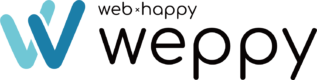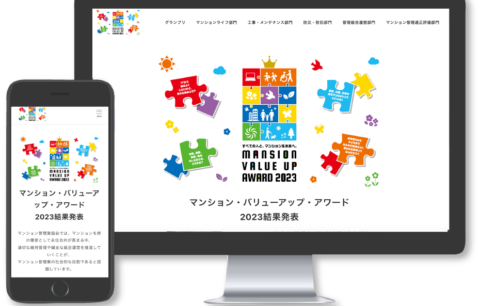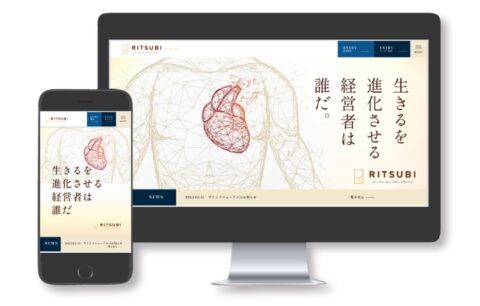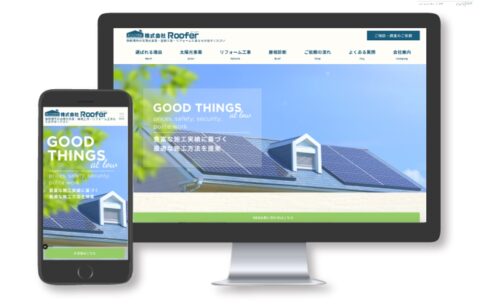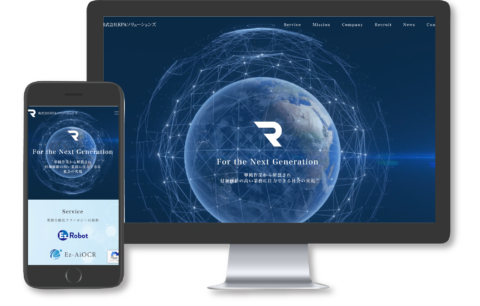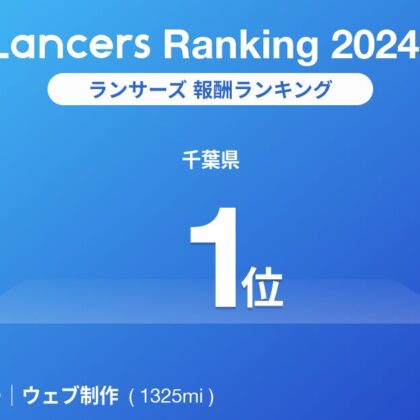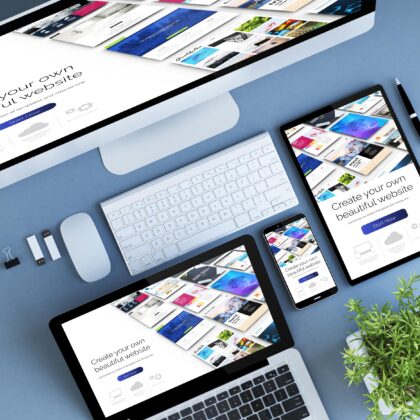「インスタグラムで2段階認証がうまくいかない…」「ログインできなくて焦った…」 そんな悩み、ありませんか?
こんにちは、ホームページ制作会社で働く社員です。日々SNSやWEBの運用も担当しています。この記事では、インスタグラムの2段階認証をオフにする手順を初心者にもわかりやすく、ステップごとにご紹介します。
「そもそも2段階認証って?」「どうしてオフにする必要があるの?」そんな疑問にも丁寧にお答えしながら、再設定までしっかりフォローします!
インスタグラム2段階認証をオフにする5つのステップ
インスタグラムはセキュリティ強化のために「2段階認証」を推奨していますが、スマホ変更やログイントラブルの際に一時的にオフにしたいことも。
では、どんなときにオフにするのが適切なのでしょうか?
インスタグラムの2段階認証をオフにする必要がある場面とは
2段階認証をオフにしたくなるのは、主に次のような場面です:
主なケース
- 機種変更でSMSが受信できない
- 認証アプリを削除してしまった
- ログインできずサポートを受けたい
- 一時的に他人に管理を委ねる必要がある場合
これらの理由で「一時的にオフにする」必要が出てきます。ただし、オフにしたまま放置はNG! あくまで一時的措置として覚えておきましょう。
ホームページから行う場合
PCをお持ちの場合は、インスタグラムのウェブ版からでも操作可能です。大きい画面の方が安心という方にはおすすめです。
手順(パソコンから)
- Instagramにログイン
- 右上のプロフィール写真→「設定」
- 左メニュー「プライバシーとセキュリティ」
- 「2段階認証」→「編集」
- SMS認証/認証アプリをオフに切り替え
補足
- オフにするには、再ログイン時にコードを要求される可能性あり。
- 必ず「バックアップコード」を事前に保存しておきましょう。
アプリから行う場合
スマホだけで操作したい場合は、アプリからも設定可能です。最近のアップデートで手順が少し変わっていますのでご注意を。
手順(アプリから)
- Instagramアプリを開く
- 右下のプロフィール→右上メニュー(三本線)
- 「設定とプライバシー」→「アカウントセンター」
- 「パスワードとセキュリティ」→「2段階認証」
- 該当アカウントを選択し、オフにしたい方法(SMS/認証アプリ)をタップし「オフにする」
注意点
- アカウントセンターが複数ある場合は、正しいアカウントを選択してください。
- オフにした後、ログイン状態が切れることがあるので注意!
終わったら2段階認証をオンにしましょう
一時的に2段階認証をオフにしたとしても、そのままにしておくのはとても危険です。アカウントの乗っ取りや不正アクセスを防ぐためにも、再設定は必ず行いましょう。
こんなトラブルが起こるかも…
- アカウントが不正ログインされ、投稿が削除される
- フォロワーにスパムDMが送られる
- ビジネスアカウントが凍結される
トラブルを防ぐためにも、設定を戻すことは大事です。
2段階認証をオンにする手順とは
スマホアプリ・ウェブのどちらでも再設定は可能です。
スマホアプリから
- プロフィール→三本線→「設定とプライバシー」
- 「アカウントセンター」→「パスワードとセキュリティ」
- 「2段階認証」→使用するアカウントを選択
- 「SMS」「認証アプリ」「バックアップコード」いずれかをオン
ウェブから
- 前述のオフにした手順を逆に辿り、「オン」に切り替えます。
セキュリティを守るためにも、オンに戻すことを忘れないようにしましょう。
まとめ
今回の記事では、インスタグラムの2段階認証をオフにする方法を5つのステップに分けてご紹介しました。
今日のまとめ
- 2段階認証はセキュリティ上とても大切
- 一時的にオフにするのはOKだが、必ずオンに戻す
- スマホ・パソコンどちらでも操作可能
- 「バックアップコード」は必ず保存
- 初心者でも安心してできる手順で解説!
不安な方は、無理に触らずに周囲の詳しい人や専門会社に相談するのも一つの手です。当社でもSNS運用や設定サポートを行っておりますので、お気軽にご相談ください。